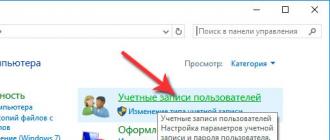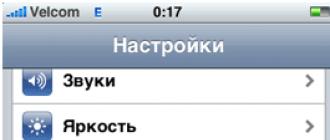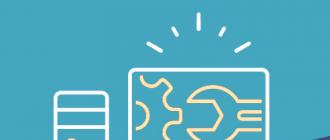Ushbu maqolada biz Windows 10-ni qanday qayta tiklashni yoki yangi kompyuter sotib olgan bo'lsangiz yoki toza o'rnatishga qaror qilgan bo'lsangiz, OS-ni noldan qanday o'rnatishni batafsil ko'rib chiqamiz. Windows 10-ni UEFI kompyuterlarida ham, BIOS-ga ega eski kompyuterlarda ham o'rnatish mumkin. Windows 10 versiyasi 1809 / Build 17763 - 2018 yil oktyabr oyidagi yangilanishning so'nggi versiyasi.
Yodingizda bo'lsa, Microsoft Windows 10 uchun 2018 yil oktyabr yangilanishini chiqardi va chiqqandan so'ng, bir qator muhim xatolar tufayli tarqatish to'xtatildi va 2019 yil 20 martda Microsoft Windows 10 versiyasini yana barcha foydalanuvchilarga taqdim etdi. Media yaratish vositasi va veb-sayt foydalanuvchini 2019 yil mart oyida chiqarilgan yangilanishlarni o'z ichiga olgan Build 17763.379-ga yo'naltiradi.
Shuni ta'kidlash kerakki, Microsoft 2019 yil aprel oyida 1903 versiyasini (keyingi xususiyatlarni yangilash) oxirgi foydalanuvchilarga taqdim etishi kutilmoqda. Biroq, rasmiy chiqish sanasi hali e'lon qilinmagan.
Windows 10, 1809 versiyasini toza o'rnatish.
1. .ISO faylini yuklab oling va tayyorlang
Yangilanishning toza o'rnatilishini amalga oshirish uchun Windows 10 oktyabr yangilanishi, jismoniy vositalarni (DVD yoki USB) ishlatishingiz kerak:
.ISO-ni Windows 10 build 17763-dan yuklab oling yoki ko'rsatmalarga amal qiling.
Sizda ikkita variant bo'ladi:
- Faylni yozing. ISO dan DVD ga. Agar sizda Windows 8 / 8.1 / 10 bo'lsa, faqat .ISO faylini o'ng tugmasini bosing va "Burn Disc Image" -ni tanlang. Agar sizda Windows-ning eski versiyasi bo'lsa, BurnAware, ImgBurn yoki Nero kabi uchinchi tomon dasturlariga murojaat qilishingiz kerak bo'ladi.
- Faylni yozing., mablag ' Media yaratish vositasi yoki Windows USB / DVD-ni yuklab olish vositasiflesh-diskni ishga tushirish uchun.
Eslatma: Agar siz noutbuk yoki planshetni yangilayotgan bo'lsangiz, drayverlarni tayyorlang: agar kerakli drayverlar etishmayotgan bo'lsa, qurilma to'g'ri ishlamasligi mumkin. Siz qilishingiz kerak bo'lgan narsa - ishlab chiqaruvchining veb-saytiga kirib, qurilmangiz uchun tegishli drayverni yuklab olish.
2.1 Windows / 10-ni DVD / USB qurilmalaridan yuklash va o'rnatish uchun BIOS-ni o'rnatish.
BIOS (Asosiy kirish-chiqarish tizimi) kompyuteringizda o'rnatilgan barcha apparat qismlarini ishga tushiradi va sinovdan o'tkazadi va operatsion tizim yuklanadi. Bu barcha eski Windows kompyuterlari va noutbuklarida mavjud. Windows 10-ning 1809-versiyasini o'rnatishni boshlash uchun. DVD yoki USB-dan yangilash:
- Kompyuteringizni / noutbukingizni yoqing.
- POST bosqichida ushbu tugmachalardan birini, ya'ni operatsion tizimni yuklashdan oldin ekranda bir necha marta bosing: DELETE, F1, F2, F12 yoki CTRL + ESC (afsuski, BIOS-ga kirish kaliti har biri uchun har xil modeli, qaysi tugmachalardan qaysi biri BIOS-ga kirishga imkon berishini oldindan bilib olishingiz mumkin).
- Yorliqqa o'ting "Yuklash" (BOOT bo'limida parametrlar bilan boshqariladigan qurilmangizni yuklang) va yuklash konfiguratsiyasini oching "Yuklab olish moslamasining ustuvorligi".
- Sizda ikkita variant bo'ladi:
4.1. Agar o'rnatishingiz kerak bo'lsa DVD-dan Windows, DVD-ni toping va qurilmalar ro'yxatidagi birinchi joyga ko'taring, bu sizning DVD-dan boshlanganda kompyuterni yuklashga imkon beradi (odatda qurilmani ko'chirish uchun faqat F5 yoki F6 tugmalarini bosing).
4.2. Agar o'rnatishingiz kerak bo'lsa USB qurilmadan Windows, USB qurilmasini toping va uni ishga tushirishda ishlatiladigan qurilmalar ro'yxatining yuqori qismiga olib boring (odatda qurilmani siljitish uchun faqat F5 yoki F6 tugmalarini bosing).
- Yorliqqa o'ting Chiqish (chiqish) tugmachasini bosing O'zgarishlarni saqlashdan chiqish(O'zgarishlarni saqlashdan chiqish).
- Ustiga bosing "Y" yoki "OK"operatsiyani tasdiqlash uchun.
Agar siz operatsiyani to'g'ri bajargan bo'lsangiz, kompyuter / noutbuk qayta yoqiladi va DVD / USB-dan yuklash uchun biron bir tugmani bosish talab qilinadi.
2.2 UEFI qurilmalarida Windows 10 DVD / USB yuklash.
UEFI(Birlashgan kengaytirilgan dasturiy ta'minot interfeysi) BIOS-ning vorisidir. U bir qator yangi funktsiyalar va grafik foydalanuvchi interfeysi bilan jihozlangan bo'lib, uni faqat sichqoncha bilan ishlatish mumkin, bu faqat BIOS kamchiliklarini bartaraf etish maqsadida ishlab chiqilgan. UEFI-dan foydalanib, operatsion tizim yanada tezroq ishga tushishi va kompyuteringizni potentsial zararli kompyuter viruslaridan himoyalanishi mumkin. Bu barcha yangi Windows kompyuterlarida, noutbuklarda va planshetlarda mavjud. Windows 10-ni o'rnatishni boshlash uchun DVD yoki USB-dan yangilash:
UEFI sozlamalarini o'zgartirish uchun Windows 10 ning oldingi versiyalaridan biri allaqachon o'rnatilgan deb taxmin qilinadi.
- Windows 10-ni ishga tushiring va tizimga kiring.
- Kashf eting "Options" → "Update and Security" → "Recovery".
- Bobda "Maxsus yuklash parametrlari" tugmachasini bosing Endi qayta yoqing.
- Kompyuter / planshet qayta ishga tushiriladi - iltimos kuting.
- Kompyuterni sahifada qayta ishga tushirgandan so'ng "Parametrlarni tanlash" bosing "Qurilmadan foydalanish".

- Sizda ikkita variant bo'ladi:
6.1 Agar o'rnatishingiz kerak bo'lsa DVD-dan Windows, EFI DVD / CDROM-ni bosing.
6.2 Agar o'rnatishingiz kerak bo'lsa USB qurilmadan Windows, EFI USB qurilmasini bosing.
- Agar siz buni to'g'ri bajargan bo'lsangiz, kompyuter / noutbuk / planshet qayta yoqiladi va DVD / USB-dan yuklanadi.
3. - Windows 10-ni o'rnatish.
Va nihoyat, biz Windows 10-ning toza o'rnatilishini boshlaymiz.
- O'rnatish uchun tanlang til, vaqt va valyuta formati, kiritish usuli (klaviatura tartibi) va tugmasini bosing "Keyingi".

- Ustiga bosing "O'rnatish".
- O'rnatish boshlanadi.
- Sizdan Windows mahsulot kalitingiz so'raladi, uni kiriting yoki Windows-ni qayta o'rnatayotgan bo'lsangiz, bosing "Keyingi".

- Litsenziya shartnomasini diqqat bilan o'qing, katakchani belgilab, litsenziya shartlarini qabul qiling va bosing "Keyingi".

- Keyingi oynada tanlang. Bu sizga toza o'rnatishni amalga oshirishga imkon beradi. Ushbu parametr mavjud bo'lsa ham, yangilanishni o'rnatmang, chunki toza o'rnatish bir nechta afzalliklarga ega.

- Barcha disklarning ro'yxati va ularning bo'limlari paydo bo'ladi. Muammo yuz bersa yoki nima qilayotganingizni bilsangiz, kompyuterni / planshetni zavod holatiga qaytarish uchun faqat qutqaruv / zaxira qismlarini qoldiring, tasdiqlash xabari paydo bo'ladi, tugmani bosing "OK".
- Barcha foydasiz bo'limlarni o'chirib tashlaganingizdan so'ng, siz disk bo'limini topasiz "0 diskdagi ajratilmagan joy" (Ajratilmagan joy): uni tanlang va bosing "Keyingi"... Windows 10 uni avtomatik ravishda formatlaydi va kerakli qo'shimcha bo'limlarni yaratadi.

- Windows-ni o'rnatish jarayoni boshlanadi.
- O'rnatish vaqtida tizim bir necha marta qayta boshlanadi.
- Yangi OOBE (Box-Out-Experience) ekrani namoyish etiladi:
- O'rnatish bo'yicha yordamchi sizni Windows 10 ning yangi versiyasida kutib oladi. (Yaqinda siz keyingi qadamlarni bajarishda yordamchini ko'rasiz.)
Sizdan so'raladi \\ confirm ni tanlang
12. 1 Hudud: kerakli birini tanlang va "Ha" tugmasini bosing.
12. 2 Klaviatura tartibi: to'g'ri tanlanganligiga ishonch hosil qiling va tugmasini bosing "Ha".


- Ixtiyoriy ravishda ikkinchi klaviatura tartibini qo'shishingiz mumkin, bosing "O'tkazib yuborish".
- Operatsion tizim Internetga ulanish tartibini boshlaydi; kerakli birini tanlang, agar qurilmangiz simsiz adapterga ega bo'lsa, uni simsiz tarmoqqa ulashingiz mumkin. Ustiga bosing "Keyingi".
- Sizdan konfiguratsiyani sozlash talab qilinadi: tanlang va bosing "Keyingi".

Keyingi sahifada siz Microsoft hisob qaydnomangiz ma'lumotlarini to'ldirishingiz yoki havolani bosishingiz mumkin "Mustaqil hisob" Windows 10-ni Microsoft hisob qaydnomasiz o'rnatish va mahalliy hisob qaydnomasidan foydalanish. Mahalliy foydalanuvchi uchun parol o'rnatish ixtiyoriy, ammo agar siz paroldan foydalansangiz, hisobingizni himoya qilish uchun sizdan xavfsizlik savollarini qo'shishingiz so'raladi.
Shu bilan bir qatorda, kompyuteringiz Internetga ulangan bo'lsa, siz yangi Microsoft hisob qaydnomasini yaratishingiz mumkin.
- Microsoft hisob qaydnomangizni kiriting (masalan, [elektron pochta bilan himoyalangan]) va tugmachasini bosing "Keyingi", pastki chap burchakdagi havolani bosish orqali Mahalliy hisob qaydnomasidan foydalanishingiz mumkin "Mustaqil hisob".

- Microsoft hisob qaydnomangiz parolini kiriting va bosing "Keyingi".
- Sizdan PIN-kodni o'rnatish talab qilinadi: bosing "PIN-kodni o'rnatish", PIN-kodingizni kiriting va bosing "OK".
- Keyingi sozlash sizdan xabarlarni, veb-sahifalarni va boshqalarni sinxronlashtirish uchun telefoningizni va kompyuteringizni ulashingizni so'raydi.
- Windows 10 maxfiylik parametrlarini tanlashingizni so'raydi:

O'zingizning xohishingizga ko'ra shaxsiy hayotingizni sozlang va tugmani bosing "Qabul qilmoq", keyinchalik siz ilovaga o'zgartirish kiritishingiz mumkin "Variantlar" → "Maxfiylik".
Hammasi! Windows 10 oxirgi sozlamalarni o'rnatadi va foydalanuvchi hisobingizni tayyorlaydi. Yangi funktsiyalarni o'rnatish tugaguncha kutib turing, kompyuter bir necha daqiqa davom etadi.

Siz shunchaki Windows 10 operatsion tizimini toza o'rnatdingiz.
4. - Windows Update-dan yangilanishlar va drayverlarni o'rnatish.
Tizimni o'rnatgandan so'ng, Windows 10 kompyuteringiz / planshetingiz uchun eng so'nggi drayverlarni o'rnatishingiz kerak:
- Ilovani oching "Parametrlar", Win I klaviaturasida bir vaqtning o'zida ikkita tugmachani bosishning eng tezkor usuli

- Windows sozlamalarida, ga o'ting Yangilash va xavfsizlik→. Havolani bosing "Qo'shimcha imkoniyatlar" va tugmachani holatiga qo'ying "ON" uchun.


- Orqaga qayting va tugmani bosing Yangilanishlarni tekshiring... Kompyuter / planshet qurilmangiz uchun Windows yangilanishlarini va yangi drayverlarni qidirishni, yuklab olishni va o'rnatishni boshlaydi.
- O'rnatish tugagandan so'ng kompyuteringizni qayta yoqing.
O'rnatilgan operatsion tizimning versiyasini tekshirish uchun oching "Parametrlar" → "Tizim" → "Tizim to'g'risida", bo'limga o'ting Windows xususiyatlari.

Barcha yangilanishlar va haydovchilarning aksariyati (hammasi bo'lmasa) muammosiz o'rnatildi. Kompyuter / planshet nihoyat foydalanishga tayyor.
Endi do'kondan sevimli dastur va ilovalarni o'rnatish va operatsion tizim sozlamalarini ilova yordamida o'zingizning xohishingizga ko'ra sozlash vaqti keldi "Parametrlar" va "Boshqaruv panellari".
Windows 10-ni muvaffaqiyatli tozaladingizmi? Quyidagi izohlardan foydalanib bizga xabar bering.
Tajribali shaxsiy kompyuter egalari, noldan o'rnatiladigan yoki boshqacha qilib aytganda, "noldan" o'rnatilgan Windows operatsion tizimining bir qator afzalliklarga ega ekanligini bilishadi, masalan, eski OS ustiga o'rnatilishidan farqli o'laroq, masalan, yangilanishdan keyin. Odatda Windows 10-ning toza o'rnatilishi, ilgari ishlaydigan o'qdan o'tkazilgan xatolar yo'qligini ta'minlaydi va shuning uchun yaxshi va tezkor ishlashga ega bo'ladi. Shubhasiz, energiya foydalanuvchilari har doim kompyuter dasturlarini yangilashni xohlasalar, Windows 10-ning toza o'rnatilishini tanlaydilar.
Ko'p yillik tajribaga asoslanib, agar siz qattiq diskning formatlangan qismiga noldan o'rnatishni amalga oshirsangiz, bu juda ko'p muammolarni bartaraf etishini va bunday protseduradan keyin OS har doim ham ko'proq ishlashini bilsangiz. barqaror va tezroq, keyin quyida keltirilgan bosqichma-bosqich ko'rsatmalar siz uchun.
"Tens" ni rasmiy ishlab chiquvchi resursiga noldan o'rnatish uchun dastur
Microsoft Windows 10-ni noldan o'rnatish uchun maxsus o'rnatish dasturini yaratdi. Bu OS tasvirini foydalanuvchi tomonidan tanlangan tashqi muhitga (DVD yoki USB) saqlaydi. Ushbu dastur har doim "https://www.microsoft.com/ru-ru/software-download/windows10" sahifasida mavjud bo'lib, butunlay bepul tarqatiladi, ya'ni foydalanuvchidan qo'shimcha moliyaviy xarajatlar talab qilinmaydi buni ishlat.
Izoh: yuqoridagi sahifaning mazmunini o'qiyotganda ayniqsa ehtiyot bo'lishingiz kerak, chunki tizimni noldan o'rnatish uchun sahifaning pastki qismida alohida havola mavjud. Siz "Asbobni hozir yuklab oling" tugmachasini bosishingiz kerak, bu "MediaCreatorTool.exe" dasturini kompyuter xotirasiga ko'chiradi, bu esa toza Windows 10 tasviri bilan yuklash vositasini yaratadi.
Foydalanuvchi harakatlar algoritmi quyidagi ketma-ketlik bosqichlaridan iborat:

 Eslatma: agar sizga Windows 10-ni turli xil shaxsiy kompyuterlarga o'rnatish qobiliyatiga ega yuklash vositasi kerak bo'lsa, siz uchinchi parametrni o'rnatishingiz kerak - "Ikkalasi", ammo bunday diskka shoshilinch ehtiyoj bo'lmasa, tavsiya etiladi ma'lum bir bit chuqurligini ko'rsatish uchun, chunki aks holda tashqi muhit xotirasi hajmi 2 baravar ko'proq (kamida 6 Gb) talab qilinadi.
Eslatma: agar sizga Windows 10-ni turli xil shaxsiy kompyuterlarga o'rnatish qobiliyatiga ega yuklash vositasi kerak bo'lsa, siz uchinchi parametrni o'rnatishingiz kerak - "Ikkalasi", ammo bunday diskka shoshilinch ehtiyoj bo'lmasa, tavsiya etiladi ma'lum bir bit chuqurligini ko'rsatish uchun, chunki aks holda tashqi muhit xotirasi hajmi 2 baravar ko'proq (kamida 6 Gb) talab qilinadi.
- Uchala maydonni to'ldirgandan so'ng, yana "Keyingi" tugmasini bosing;
- Agar siz USB-fleshni belgilasangiz, tizim tasviri to'g'ridan-to'g'ri ushbu USB flesh haydovchiga yoziladi;

- DVD-ni ko'rsatishda dastur foydalanuvchidan kompyuter xotirasida joylashgan joyni ko'rsatishini so'raydi, u erda avval Windows 10-dan "ISO" ni nusxalashingiz kerak, rasmni kompyuterda saqlashning to'liq jarayonini kutib bo'lgach, keyin uni DVD diskka yozib qo'ying.

- Shaxsiy kompyuterni yaratilgan diskdan yoki flesh-diskdan ishga tushiring;
- Kerakli tilni va boshqalarni ko'rsating. Keyin "Keyingi" tugmasini bosing;

- Litsenziyaga rozilik bildirish uchun katakchani belgilang;

- Keyingi menyuda "Maxsus: faqat Windows o'rnatilishi ..." ni belgilang;

- Tizim o'rnatiladigan diskni aniqlang;

- Windows 10-ni UEFI bilan o'rnatishda avval barcha bo'limlarni o'chirib tashlashingiz kerak va keyin buning uchun joyni ko'rsatuvchi "Yaratish" tugmachasini bosing.

- Keyinchalik, tizimni o'rnatish bo'yicha barcha protseduralar tugashini kutishingiz kerak, shu bilan birga kompyuter ba'zan o'zini qayta ishga tushiradi;

- Keyin "Standart parametrlardan foydalanish" tugmachasini bosish tavsiya etiladi (sozlash keyinchalik ish tizimida amalga oshiriladi, amaliyot shuni ko'rsatadiki, bu eng mos variant);

- Bundan tashqari, uyda shaxsiy kompyuterdan foydalanilganda, "Menda ushbu kompyuter bor" ko'rsatilishi kerak, agar domen tarmog'iga ulanish zarur bo'lsa, "Mening tashkilotim" qatorini bosing;

- Keyinchalik, foydalanuvchining iltimosiga binoan siz Microsoft-da hisob qaydnomasini yaratishingiz yoki shunchaki sahnani o'tkazib yuborishingiz mumkin, chunki bu keyinchalik amalga oshirilishi mumkin;

- Agar sizga "Bitta disk" dan foydalanish kerak bo'lsa - "Keyingi" tugmachasini bosishingiz kerak, aks holda "Sukut bo'yicha yangi fayllarni faqat shu kompyuterda saqlang" qatorini bosing;

- Bajarildi! Tizim ish stantsiyasi paydo bo'lganda, foydalanuvchi faqat mahalliy tarmoq uchun kompyuterga kirish rejimini belgilashi kerak;



Faollashtirish tartibi
Ko'rsatmalarning ushbu qismida siz tizimni faollashtirishning noqonuniy usullarini topa olmaysiz, chunki Windows 10-ni noldan o'rnatishda foydalanuvchi litsenziyaga ega yoki u ushbu kompyuterda "o'n" ni o'rnatgan deb taxmin qilinadi, masalan, avvalgi versiyalarni yangilash va ushbu kompyuter uchun oldindan buyurtma qilingan operatsion tizim (avtomatik faollashtirish bilan).
 "Faollashtirish" bo'limi parametrlarda joylashgan. Uni operatsion tizimning yangi versiyasida qidirish yordamida topish juda oson.
"Faollashtirish" bo'limi parametrlarda joylashgan. Uni operatsion tizimning yangi versiyasida qidirish yordamida topish juda oson.
Darhaqiqat, bugungi kunda eng yaxshi turlardan biri va uning yordami bilan siz tizimni tiklashingiz / qaytarishingiz mumkin, ammo to'liq emas, balki qisman. Ushbu funktsiyadan operatsion tizimingiz endi to'liq ishlashga qodir bo'lmagan, lekin odatdagidek ko'proq yoki kamroq yuklash qobiliyatiga ega bo'lgan holatlarda foydalanish kerak. Bundan tashqari, "Boshidan boshlash" funktsiyasidan foydalanish, sizda diskni tiklashni amalga oshirishingiz mumkin bo'lgan Windows 10 operatsion tizimi mavjud bo'lgan o'rnatish diskida yoki boshqa ommaviy axborot vositalarida bo'lmagan holatlarda dolzarbdir.
Aslida, "Boshidan boshlash" funktsiyasidan foydalanish - bu tizimni istalgan vaqtda tiklash va shu bilan birga, hech bo'lmaganda qisman, barcha tizim sozlamalarini saqlab qolish uchun to'liq imkoniyatdir.
Start Over funksiyasidan qanday foydalanish
Sizga tushunarli bo'lishi uchun "Boshidan boshlash" funktsiyasi operatsion tizim xavfsizlik tizimining bir qismidir va uni ishga tushirish uchun quyidagilar kerak: "Boshlash" menyusini oching va u erdan "Windows Defender xavfsizlik markaziga" o'ting, keyin "Qurilma salomatligi" bo'limiga o'ting "," Qo'shimcha ma'lumotlar "havolasini toping va ustiga bosing," Boshidan boshlash "oynasida" Boshidan boshlash "nomi bilan blokni bosing, yana bir bor" Get "-ni bosing boshladi "tugmachasini bosing va o'rnatish ustasining barcha ko'rsatmalariga amal qiling.




Iltimos, unutmangki, o'z ishining har bir bosqichida o'rnatish ustasi tizimda nima sodir bo'layotgani to'g'risida sizni xabardor qiladi. Har bir yangi oyna - bu OS bilan ishlash uchun "sehrgar" ning navbatdagi harakati va kelajakda kutilmagan hodisalar bo'lmasligi uchun u bilan tanishish yaxshiroqdir.



Deyarli to'liq windows 10-dan boshlash xususiyati avtomatlashtirilgan va siz faqat vaqti-vaqti bilan ba'zi tugmachalarni bosishingiz kerak va faqat vaqti-vaqti bilan parollarni kiritishingiz kerak.
Qayta tiklash jarayoni to'liq tugashi bilanoq, ish stolida dasturni yoki operatsion tizim qismlarini olib tashlash bo'yicha sehrgarning harakatlar jurnalining batafsil tavsifini o'z ichiga olgan faylni ko'rasiz.
Windows 10-ning chiqarilishi shaxsiy kompyuteringizni dasturiy ta'minot chiqindilari va raqamli axlatdan tozalash uchun yaxshi imkoniyatdir. Bu eng yaxshi Windows-ning yangi nusxasi bo'lgan operatsion tizimni toza o'rnatishda amalga oshiriladi.
Biroq, avvalgi versiyalardan farqli o'laroq, "o'nlik" bilan jarayon ancha murakkablashdi, chunki Microsoft foydalanuvchilarga allaqachon o'rnatilgan tizimni yangilash orqali to'g'ridan-to'g'ri Windows 10 ga o'tishni xohlaydi. Windows 10-ni USB drayveri yoki o'rnatish disklari orqali o'rnatishni rejalashtirgan ba'zi bir CHIP o'quvchilari, bunga o'zlarini ishontirishdi, Get Windows 10 (GWX) dasturi orqali yangilanishga murojaat qilmasdan.
Ammo bu yo'l muammoli bo'lib chiqdi: yaqin vaqtgacha Microsoft "eski" Windows 7 va 8-ning tugmachalari bilan toza o'rnatishni tanimadi. Birinchi tuzilmalarda faqat GWX yordam dasturi tomonidan taqdim etilgan kalit Windows uchun amaldagi litsenziyaga aylandi 10. Va nihoyat, kompaniya sizning fikringizni o'zgartirdi.
Sentabr oyining 1511 versiyasidagi "o'nta" yangilanishlar sizga Windows 7 va 8.1 operatsion tizimlarida tegishli talablarga javob beradigan kompyuterlarni to'g'ridan-to'g'ri o'rnatish vositalaridan yangilashga imkon beradi. Shu bilan birga, noyob uskunalar kodidan foydalangan holda, ma'lum bir tizim uchun yangilanish uchun "raqamli avtorizatsiya" mavjudmi yoki yo'qmi tan olinadi.

Windows 10 ni yangilash shartlari
Windows 10-ning bepul nusxasini olishning asosiy shartlarida hech narsa tubdan o'zgarmadi: yangi tizimni bepul o'rnatish uchun Windows 7 Service Pack 1 yoki Windows 8.1-ni o'rnatish kerak.
Windows RT, RT 8.1 va Enterprise nashrlari bepul yangilanishi mumkin emas. Bundan tashqari, o'rnatilgan Windows-da, bu faqat faollashtirilgan variantlar haqida.
Kompyuteringiz talablarga javob berishini tekshirish uchun Boshqarish panelidan Tizim va xavfsizlik | ga o'ting Tizim ". Tegishli yozuvni topish uchun pastga siljiting. Agar hamma narsa mos keladigan bo'lsa, siz Windows 10-ning toza o'rnatilishini boshlashingiz mumkin.
 OS asl bo'lishi kerak. Kuchli o'nlikni faqat faollashtirilgan Windows 7 yoki 8.1-ning foydalanuvchilari bepul olishlari mumkin. Mish-mishlarga qaramay, buzilgan versiyalar uchun litsenziyalar yo'q - hatto toza o'rnatish uchun ham.
OS asl bo'lishi kerak. Kuchli o'nlikni faqat faollashtirilgan Windows 7 yoki 8.1-ning foydalanuvchilari bepul olishlari mumkin. Mish-mishlarga qaramay, buzilgan versiyalar uchun litsenziyalar yo'q - hatto toza o'rnatish uchun ham. Keyinchalik, biz ikkita o'rnatish usulini namoyish etamiz, ularning har ikkala afzalligi va kamchiliklari mavjud. O'rnatishdan oldin barcha muhim ma'lumotlarning tashqi muhitga zaxiralashi kerak. Sinov paytida ma'lumotlar yo'qotilishi kuzatilmadi, ammo biz bunga kafolat bera olmaymiz.
Ko'pgina murakkab kompyuter foydalanuvchilari yaxshi ishlash va yaxshi ishlash uchun operatsion tizimni vaqti-vaqti bilan tozalash kerak, deb hisoblashadi. Bunday foydalanuvchilar eski operatsion tizimning ustiga qo'yishdan ko'ra, "nol" o'nlikni qo'yishni afzal ko'rishlari aniq. Keling, bunday fikrning qanchalik to'g'ri ekanligi va vaqt sarflash qanchalik darajada oqlanganligi haqidagi dalillarni chetga suramiz rasmiy Microsoft veb-saytidan Windows 10-ning toza o'rnatilishi shunchaki ettitani etti yoki sakkizning ustiga qo'yish o'rniga - axir, ular aytganidek, qancha fikr bo'lsa, shuncha odam bor. Yagona to'g'ri javob yo'q, shuning uchun har kim o'zi to'g'ri deb bilgan narsani qiladi. Agar kimdir og'zidan ko'pik chiqarib, bu to'g'ri yoki noto'g'riligini isbotlasa, demak, mening fikrimcha, bu bu odamning haqligini anglatmaydi. Agar siz formatlangan qattiq diskka o'rnatilgan toza tasvir tezroq va barqarorroq deb hisoblasangiz, unda nima uchun boshqa usullarni izlash kerak. Men o'zim ham shunday deb o'ylayman. Menda boshqa Windows foydalanuvchilari singari Windows 10-ning toza o'rnatilishi afzalliklari haqida mantiqiy dalillar yo'q - faqat ko'p yillik tajriba, sezgi va sub'ektiv tuyg'u.
Xo'sh, agar siz Windows 7 yoki 8.1-ni "o'nlab" ga yangilashni xohlamasangiz, lekin qattiq diskni tozalash va formatlashni va keyin unga toza Windows 10-ni o'rnatishni xohlasangiz nima qilish kerak?
Shunday qilib, barcha foydalanuvchilar xavfsiz tarzda foydalanishlari mumkin windows 10-ni toza holda o'rnatingMicrosoft korporatsiyasi operatsion tizim tasvirini DVD yoki USB diskka yozib olishga imkon beradigan vosita yaratdi. Siz ushbu bepul dasturni yuklab olishingiz mumkin rasmiy sayt kompaniyalar.
Ammo ehtiyot bo'ling! Agar siz ushbu sahifada yuqori qismdagi "Hozir yangilash" tugmachasini tanlasangiz, u holda Windows 7 yoki 8.1-ni Windows 10-ga yangilash dasturi kompyuteringizga yuklab olinadi. "o'nlik" larning toza tasvirini yozib olish uchun dasturni yuklab oling pastga tushish va ko'k tugmani tanlash kerak " Hozir yuklab olish vositasi ».
MediaCreatorTool.exe fayli yuklanadi. Yuklab olingandan so'ng, uni boshqa dasturlar singari ishga tushirishingiz va elementni tanlashingiz kerak " Boshqa kompyuter uchun o'rnatish vositalarini yarating. " Xuddi shu kompyuterda Windows 10-ni toza o'rnatishimiz kerak bo'lsa ham, biz uni tanlaymiz. Aks holda, "Agar ushbu kompyuterni hozirda yangilang" -ni tanlasangiz, yangi operatsion tizim toza emas, balki eskisini ustiga yozadi. (Umuman olganda, ushbu elementlarni "Operatsion tizimni yangilang" va "Windows 10-ning rasmini yarating" deb nomlash mantiqan to'g'ri bo'lar edi, ammo bu erda, odatda, dasturiy ta'minotda bo'lgani kabi, ingliz tilidan ham so'zma-so'z tarjima mavjud) rus tiliga).

Bir vaqtning o'zida MediaCreationTool yordam dasturini ishga tushirishda, xato 80072f76 0x20017... Bu faqat Microsoft tomonida joylashgan "shoals" bilan bog'liq edi va butun dunyoda 2017 yil sentyabrdan dekabrgacha paydo bo'ldi. Ayni paytda muammo hal qilindi, ammo bunday hollarda rasmiy veb-saytdan Windows 10 tasvirini yuklab olish uchun tayoqchadan foydalanishingiz mumkin. Brauzerda foydalanuvchi agentini Apple Safari bilan almashtirish orqali birinchi o'nlikni to'g'ridan-to'g'ri yuklab olishingiz mumkin. U erda hamma narsa oddiy: Edge brauzerida F12 tugmachasini bosing - keyin "Emulyatsiya" yorlig'iga o'ting - foydalanuvchi agenti qatorini "Apple Safari (iPad)" ga o'zgartiring - kerakli rasmlarni yuklab oling micosoft rasmiy veb-sayti (batafsilroq tavsiflangan bu yerga inzgliz tilida). Agar sizda Windows 10 yo'qligi sababli Edge brauzeriga kirish imkoni bo'lmasa va menga ishonishga qaror qilsangiz (aytmoqchi, bu umuman behuda - chunki Internetda hech kimga ishonib bo'lmaydi), demak menda iSO fayllariga havolalar 2017 yil dekabr holatiga ko'ra Windows 10-ning so'nggi versiyalari bilan Mega bulutli saqlashda: 32 bit va 64 bit. Darhol aytamanki, u erdan yuklab olish juda sekin bo'ladi. Ushbu usulni rasmiy veb-sayt bilan ishlatish va agentni brauzerda o'zgartirish tezroq. Ta'riflangan usullardan biri yordamida Windows 10-dan ISO tasvirini yuklab olgandan so'ng, ushbu o'rnatish tasviridan bootable USB flesh-diskini yaratishingiz kerak. Buni yordam dasturi yordamida amalga oshirish mumkin Rufus.
Windows 10-ni toza tasvirga olish dasturi uni USB-diskda ham, DVD-da ham yaratish imkoniyatini beradi.
Avvalo, siz Windows 10 operatsion tizimining yaratilgan tasvirining ba'zi parametrlarini tanlashingiz kerak (agar siz standart parametrlar sizga mos kelmasa, buni qilish kerak, chunki siz boshqa kompyuterga Windows 10-ning toza tasvirini o'rnatmoqchisiz).

Bu birinchi navbatda nashr (Windows 10 Home yoki Windows 10 Professional), so'ngra arxitektura (32, 64-bit yoki ikkalasi). Chiqarish haqida men aytaman: biz farq nima ekanligini tushunmasak, biz Windows 10 Home-ni tanlaymiz.
32 yoki 64 bitli versiyaga kelsak, bu erda siz xohlagan kompyuterning bit hajmini bilishingiz kerak toza Windows 10 tasvirini o'rnating... Ushbu maqolani "" maqolasida qanday aniqlash mumkin. Agar sizga bir vaqtning o'zida bir nechta kompyuterga Windows 10-ning turli xil versiyalarini o'rnatishingiz mumkin bo'lgan disk kerak bo'lsa, unda "Ikkalasi" parametrini tanlab oling. Agar sizga ikkala rasm ham kerak bo'lmasa, unda siz ikkita variantni tanlamasligingiz kerak, chunki o'rnatish diskining og'irligi aniq ikki baravar ko'payadi va 4 GB o'rniga 8 Gbaytni tashkil qiladi.

Barcha kerakli parametrlar o'rnatilgandan so'ng, siz kerakli ommaviy axborot vositasini tanlashingiz kerak toza Windows 10 tasvirini yoqish... Agar u USB-disk (flesh-disk) bo'lsa, unda tasvir to'g'ridan-to'g'ri unga yoziladi.

Agar siz DVD diskni tanlasangiz, dastur dastlab dasturni kompyuteringizda yoki noutbukda saqlash uchun joy tanlashni taklif qiladi - qulaylik uchun uni to'g'ridan-to'g'ri ish stolingizga joylashtirishingiz mumkin. Shundagina siz toza Windows 10-ning yaratilgan tasvirini DVD-ga yozishingiz mumkin bo'ladi. Buni qanday qilishning bir usuli mening maqolamda batafsil bayon etilgan " Windows 10-da tasvirni DVD-ga qanday yozish mumkin».

Toza Windows 10 tasvirini o'rnatish
Kompyuteringizga toza Windows 10-ni qanday qilib o'rnatishingiz mumkinligi haqidagi savolni ko'rib chiqishda men hech qanday ma'no ko'rmayapman. Agar siz "o'nliklarni" toza o'rnatish haqida hayron bo'lsangiz ham, unda Windows 7 yoki 8-ni o'rnatishda bu jarayon qanday sodir bo'lishini aniq bilasiz. Windows-ning 10-versiyasi bilan bu jarayonda yangi narsa paydo bo'lmadi. Shaxsiy parametrlarni tanlashga kelsak, men shaxsan "birinchi o'nlikni" standart sozlamalar bilan o'rnatishni afzal ko'raman va shundan keyingina, agar kerak bo'lsa, ishlaydigan operatsion tizimda biror narsani o'zgartiraman.
Izohlar va shaxsiy xabarlardan men ko'p odamlar hali ham Windows 10-ni o'rnatish bilan bog'liq savollari borligini angladim. Men juda batafsil maqola yozdim "".
Men Windows 10 ni ishga tushirish masalasini oldindan bilaman. Men qaroqchi usullarini reklama qilmayman - agar xohlasangiz, ularning juda ko'p turlarini osongina topishingiz mumkin. O'ylaymanki, siz Windows 10-ni o'rnatasiz, buning uchun litsenziyasi bor. Agar litsenziyalangan "o'n" kompyuterda kamida bir marta o'rnatilgan bo'lsa, unda kalit allaqachon unga bog'langan va operatsion tizimning toza o'rnatilishidan so'ng u avtomatik ravishda faollashadi. Agar sizda litsenziya yo'q bo'lsa va siz (mutlaqo to'g'ri) qaroqchilik bilan faollashtirish usullaridan foydalanishni xohlamasangiz, unda sizga mening maqolamni o'qib chiqishingizni maslahat beraman " 2016 yil iyulidan keyin Windows 10-ning litsenziyalangan versiyasini qanday qilib bepul va qonuniy ravishda olish mumkin».

P.S .: Ehtimol, men buyumni topish uchun qo'shaman faollashtirish parametrlarda siz qidiruv orqali foydalanishingiz mumkin (boshqaruv panelidagi lupa). Qidiruv satrida "Faollashtirish ..." so'zini yozishni boshlaganingizda, siz "Faollashtirish. Tizim parametrlari ". Bundan tashqari, Enter tugmachasini bosish orqali uni ishga tushirish kerak.